Jak używać telewizora z dużym ekranem do nauki online (i zabawy)
Opublikowany: 2022-01-29Komputer jest miejscem, w którym wielu z nas spędza dużą część dnia, pracując. Jest to również miejsce, w którym uczniowie prawdopodobnie będą spędzać dużo czasu na zajęciach w dającej się przewidzieć przyszłości. I tak się składa, że jest to najlepsze urządzenie do multimediów i gier, które może odtwarzać więcej muzyki, wideo i gier niż jakakolwiek inna platforma. Jest tylko jeden haczyk: większość monitorów (i wszystkie wyświetlacze laptopów) są mniejsze niż przeciętny telewizor. Dlaczego więc nie podłączyć laptopa do telewizora, aby uzyskać o wiele bardziej atrakcyjną pracę i naukę na większym ekranie?
Możesz i jest na to kilka różnych sposobów. Jednak nie każda metoda jest odpowiednia dla każdej sytuacji. W zależności od tego, gdzie znajduje się telewizor, gdzie znajduje się komputer, jak skonfigurowany jest dom i do jakich mediów planujesz używać ekranu telewizora, musisz dokładnie rozważyć, jak podłączyć laptopa do telewizora.
Te techniki działają nie tylko na laptopach. Jeśli masz komputer stacjonarny, możesz podłączyć go do telewizora w ten sam sposób. Oczywiście komputery stacjonarne są mniej przenośne, więc jeśli znajdują się z dala od telewizora, mogą nie być tak wygodne lub działać tak dobrze.
Po co używać telewizora jako drugiego ekranu
Jeśli pracujesz w domu, największą korzyścią z podłączenia komputera do telewizora jest możliwość używania go jako drugiego monitora. Telewizory są większymi ekranami i generalnie znajdują się dalej od twarzy niż monitory, ale możesz łatwo wrzucić kilka kart Chrome za pomocą Slacka, klienta poczty e-mail i wszelkich przydatnych informacji lub usług przesyłania wiadomości, dzięki czemu możesz sprawdzić, czy musisz na coś odpowiedzieć na pierwszy rzut oka. Pamiętaj jednak, że system drugiego ekranu działa tylko z kilkoma metodami wymienionymi poniżej.
Może to być dużą zaletą również dla studentów. Duży ekran zapewnia większy, wyraźniejszy widok prezentacji i prelegentów oraz ułatwia współpracę, jeśli wielu uczniów jednocześnie uczestniczy w zajęciach zdalnych. Jeśli ekran laptopa lub tabletu nie wydaje się być wystarczająco duży do pracy w szkole, telewizor wykona zadanie.
Wszystkie te metody umożliwiają strumieniowe przesyłanie multimediów do telewizora, więc jeśli masz dużo filmów na dysku twardym lub są one widoczne tylko w aplikacji internetowej, możesz wysłać je do telewizora. Możesz także użyć Plex, aby po prostu udostępnić całą lokalną bibliotekę multimediów wraz z mnóstwem usług online bezpośrednio na telewizorze za pomocą prostego interfejsu menu.
Możesz nawet grać w ten sposób. Kabel HDMI to najlepszy sposób na zrobienie tego lokalnie, ale Steam Link okazał się zaskakująco zdolny do strumieniowego przesyłania gier w sieci lokalnej z komputera na telewizor.

HDMI: łączenie za pomocą kabla
To najbardziej bezpośredni i niezawodny sposób podłączenia laptopa do telewizora. Jest to również najbardziej ograniczone przez układ domu. To proste rozwiązanie: podłącz fizyczny kabel HDMI między komputerem a telewizorem, a uzyskasz najlepszą wydajność i niezawodność. Połączenie przewodowe oznacza najlepszą jakość obrazu i najmniejsze opóźnienie sygnału wejściowego, a środowisko sieci bezprzewodowej w całym domu nie ma na nie wpływu. Używam go w swoim mieszkaniu i pozwala mi grać w gry komputerowe na moim telewizorze. W rzeczywistości małe opóźnienie połączenia przewodowego sprawia, że jest to jeden z niewielu akceptowalnych sposobów grania w gry komputerowe na telewizorze (chociaż Steam Link z pewnością udowodnił swoją wartość na tym froncie, zwłaszcza jeśli możesz podłączyć go do sieci przez Ethernet) . Obsługuje również rozdzielczość 4K, jeśli twój laptop sobie z tym poradzi.
Z drugiej strony moje mieszkanie nie jest ogromne, więc użycie kabla HDMI jest łatwe. Jeśli trzymasz komputer w oddzielnym pomieszczeniu, prowadzenie kabla nie jest najwygodniejszym ani realistycznym rozwiązaniem. Jeśli nie masz nic przeciwko małej konstrukcji, możesz zbudować przewody między pokojami i trzymać kabel w ścianie, aby uniknąć bałaganu, ale nie jest to wykonalne dla wszystkich (zwłaszcza najemców). Jest też wyraźne ograniczenie zasięgu. W najlepszym razie możesz uruchomić 50 stóp kabla HDMI, zanim stracisz jakość sygnału. Bardziej realistycznie, możesz wydawać się czkawką na zdjęciu, jeśli przekroczysz 25 stóp. Istnieją wzmacniacze HDMI, które mogą zwiększyć zasięg kabli, ale to zwiększa koszty i komplikuje konfigurację.
Jeśli zdecydujesz się pójść tą drogą, koniecznie przeczytaj nasze wyjaśnienie na temat tego, co musisz wiedzieć o kablach HDMI. (Wskazówka: tanie działają dobrze.)
Plusy: Najlepsza jakość obrazu i opóźnienie wejścia. Najbardziej niezawodne połączenie. Obsługuje 4K. Prawdopodobnie jedyna metoda naprawdę odpowiednia do grania.
Minusy: Fizyczne przewody mogą być uciążliwe podczas biegania między pokojami lub na duże odległości. Ograniczony zasięg bez dodatkowego sprzętu wzmacniającego sygnał.

Kable bez kabli: Bezprzewodowe HDMI
Jeśli prowadzenie fizycznego kabla między laptopem a telewizorem nie jest realistyczne, ale nie chcesz zajmować się oprogramowaniem do przesyłania strumieniowego, użyj bezprzewodowego przedłużacza HDMI. Bezprzewodowe przedłużacze HDMI przesyłają dane HDMI bezprzewodowo między nadajnikiem a odbiornikiem, co pozwala po prostu podłączyć laptopa do pobliskiego małego pudełka za pomocą krótkiego kabla HDMI, a telewizor do innego pobliskiego małego pudełka za pomocą innego pobliskiego kabla HDMI. Gdy sparowane urządzenia przedłużające są zasilane i podłączone, działają one jak kabel HDMI. Wiele z nich ma lepszy zasięg niż same kable HDMI, sięgające nawet 30 metrów, a ponieważ są one połączone punkt-punkt, nie będą miały na nie wpływu ruch w domowej sieci bezprzewodowej.
Połączenie bezprzewodowe wymaga jednak pewnych kompromisów. Po pierwsze, większość bezprzewodowych przedłużaczy HDMI osiąga rozdzielczość 1080p, dzięki czemu możesz zapomnieć o przesyłaniu strumieniowym wideo 4K HDR bezpośrednio przez nie. Po drugie, zwykle są drogie, od około 130 dolarów do ponad 200 dolarów. Po trzecie, mają tendencję do wykazywania znacznego opóźnienia wideo. Nie będzie to problemem, jeśli tylko oglądasz wideo, ale może to sprawić, że granie w gry na PC będzie bardzo niezręczne.
Plusy: Tak samo łatwe, bezpośrednie połączenie jak kable HDMI. Większy zasięg bez fizycznie biegnących kabli. Nie polega na sieci domowej.
Minusy: zwykle nie obsługuje 4K. Zbyt duże opóźnienie w grach.

Streaming przyjazny dla Chrome: Chromecast i Google Cast
Jeśli chcesz głównie przesyłać strumieniowo filmy i programy telewizyjne z laptopa do telewizora, Google Chromecast to łatwy sposób na zrobienie tego bezprzewodowo. Wystarczy podłączyć go z tyłu telewizora i podłączyć do sieci. Będziesz mógł przesyłać strumieniowo dowolną kartę Chrome z notebooka do niej jednym kliknięciem. Oznacza to Netflix, Hulu i prawie każdą inną dużą usługę przesyłania strumieniowego. Oznacza to również dowolny film z YouTube, animowany gif, interesującą stronę internetową lub dowolną inną zawartość, którą można załadować w Chrome.
Jeśli to nie jest wystarczająco przekonujące, jest to bardzo niedrogie urządzenie fizyczne, z Chromecastem 1080p dostępnym za 35 USD i Chromecastem Ultra obsługującym 4K za 69 USD. Jeśli masz telewizor z Androidem, Google Cast jest wbudowany i możesz przesyłać strumieniowo bezpośrednio do niego.
Chromecast jest bardzo funkcjonalny dla komputerów, ale jest bardziej zaprojektowany dla urządzeń mobilnych obsługujących Google Cast. Jeśli masz telefon z Androidem lub Chromebooka, możesz przesyłać strumieniowo pełny ekran urządzenia bezpośrednio do Chromecasta bez przechodzenia przez kartę Chrome. Szeroka gama aplikacji do przesyłania strumieniowego obsługuje również Google Cast, dzięki czemu możesz przesyłać strumieniowo multimedia z tych aplikacji do Chromecasta i używać telefonu jako pilota. Sterowanie komputerem jest nieco bardziej ograniczone, skupiając się głównie na przeglądarce Chrome jako interfejsie.

Plusy: Niedrogie. Przesyła strumieniowo wideo lub karty przeglądarki internetowej. Chromecast Ultra i niektóre urządzenia Android TV obsługują 4K.
Wady: Integracja i obsługa komputerów PC są ograniczone w porównaniu z urządzeniami z systemem Android.

Bezprzewodowy standard Windows: Miracast
Technologia wyświetlania bezprzewodowego Intel WiDi została wycofana, ale Miracast nadal działa i jest natywnie obsługiwana zarówno w systemie Windows 10, jak i Windows 8.1. Wystarczy kliknąć przycisk powiadomienia na pasku zadań, rozwinąć przyciski w wyskakującym menu i kliknąć Połącz. Będziesz mógł wykonać kopię lustrzaną ekranu bezpośrednio na dowolnym urządzeniu kompatybilnym z Miracast w swojej sieci. Obejmuje to wiele inteligentnych telewizorów i streamerów multimedialnych. Możesz także uzyskać dedykowany odbiornik Miracast i podłączyć go do telewizora (Microsoft tworzy oficjalny odbiornik za 50 USD o nazwie Microsoft Wireless Display Adapter, który prawie na pewno będzie działał z Twoim nowoczesnym komputerem z systemem Windows). Po podłączeniu komputera ekran pojawi się na ekranie telewizora za pośrednictwem zgodnego z Miracast trybu przesyłania strumieniowego ekranu lub odbiornika Miracast.
Jest to bardziej ekonomiczne rozwiązanie niż korzystanie z bezprzewodowego przedłużacza HDMI, a w zależności od inteligentnej platformy telewizora możesz już z niego korzystać. Podobnie jak w przypadku przedłużacza, rozdzielczość wideo zwykle osiąga 1080p. Jeśli masz monitor o wyższej rozdzielczości, ekran prawdopodobnie zostanie zmniejszony, ponieważ jest przesyłany do telewizora lub adaptera. Podobnie jak większość rozwiązań bezprzewodowych, może również cierpieć na opóźnienia w wyświetlaniu, co może zaszkodzić graniu w gry.
Plusy: Natywnie obsługiwane przez Windows 8.1 i Windows 10 oraz niektóre platformy smart TV. Odbiorniki są stosunkowo niedrogie.
Minusy: zwykle nie obsługuje 4K. Zbyt duże opóźnienie w grach.
Polecane przez naszych redaktorów

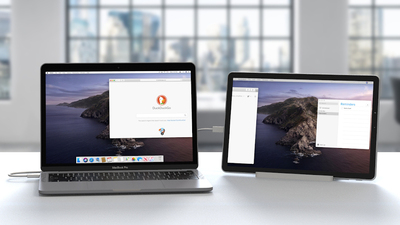

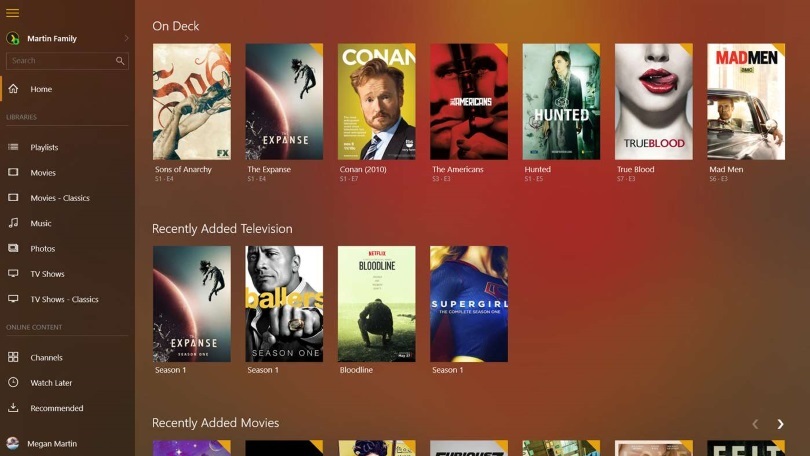
Biblioteki dużych laptopów: Plex
Jeśli zbudowałeś dużą bibliotekę multimediów na swoim komputerze, możesz ją łatwo przesyłać strumieniowo do telewizora za pomocą Plex. Plex to oprogramowanie serwera multimediów, które może katalogować wszystkie pliki wideo i audio oraz przesyłać je strumieniowo do dowolnego urządzenia z uruchomioną aplikacją Plex. Może również działać jako interfejs do strumieniowych usług multimedialnych, a nawet nagrywać telewizję na żywo za pomocą tunera USB.
Wszystkie główne streamery multimediów obsługują Plex, a także wiele platform smart TV. Może nawet przesyłać strumieniowo do telefonu, tabletu lub innego kompatybilnego urządzenia poza domem, o ile komputer jest włączony i połączony z Internetem. Plex jest dostępny za darmo, ale w przypadku bardziej zaawansowanych funkcji, takich jak telewizja na żywo i DVR, musisz uzyskać premium Plex Pass za 4,99 USD miesięcznie, 39,99 USD rocznie lub 119,99 USD za dożywotnią subskrypcję.
Plex jest bardzo funkcjonalny do odtwarzania multimediów i przesyłania strumieniowego, nawet w swojej bezpłatnej formie. Nie obsługuje jednak żadnego dublowania ekranu; wszystko, co jest przesyłane strumieniowo do aplikacji Plex na telewizorze lub urządzeniu do strumieniowego przesyłania multimediów, musi być zarejestrowane za pomocą oprogramowania serwera. To oznacza brak gier. Osiąga również rozdzielczość 1080p, więc nie może przesyłać strumieniowo 4K.
Plusy: Solidny format multimediów i obsługa serwisowa. Dostępne poza domem. Bezpłatnie, z opcjonalną subskrypcją premium dla zaawansowanych funkcji.
Minusy: Nie obsługuje 4K. Nie działa z grami.

Tylko do gier: łącze Steam
Firma Valve wypuściła Steam Linka kilka lat temu i chociaż nie wywołał wielu fal, byliśmy pod wrażeniem jego wydajności. Był to streamer multimediów zaprojektowany specjalnie z myślą o grach na PC. Podłączyłeś go do telewizora, sparowałeś z nim kontroler i możesz za jego pośrednictwem grać w gry na komputerze. Twój komputer obsługiwał całe przetwarzanie graficzne, a Steam Link zarządzał danymi audio/wideo i danymi wejściowymi. To było zaskakująco responsywne, jeśli masz bardzo dobre połączenie bezprzewodowe, a nawet lepiej, możesz podłączyć co najmniej jedno z dwóch urządzeń w łańcuchu do routera przez Ethernet.
Steam Link jako urządzenie został wycofany, ale Valve wypuściło aplikacje, które wykonują tę samą pracę z oprogramowaniem na różnych urządzeniach. Możesz zainstalować Steam Link na telewizorach z Androidem, Apple TV i Samsung TV, a nawet na Raspberry Pi, jeśli chcesz zbudować własne urządzenie Steam Link.
Steam Link jest specjalnie zaprojektowany do gier, więc nie będziesz w stanie za jego pomocą wykonywać ogólnego strumieniowania multimediów ani dublowania ekranu. W rzeczywistości, ponieważ interfejs zależy od trybu Big Picture Steam, nie możesz uzyskać dostępu do treści, które nie są bezpośrednio dostępne na Steam. Nie jest to rozwiązanie, jeśli chcesz tylko oglądać filmy i programy telewizyjne (chociaż niektóre filmy, takie jak John Wick, są dostępne na Steamie i można je oglądać przez Steam Link). Możesz pracować na pulpicie swojego komputera, minimalizując tryb Big Picture przez Steam Link, ale jest to niewygodne i zawodne rozwiązanie.
Plusy: Niskie opóźnienia w grach na PC.
Wady: Nie nadaje się do strumieniowego przesyłania treści z gier innych niż PC.
Które rozwiązanie jest dla Ciebie odpowiednie?
Wszystkie te metody są przydatne w różnych sytuacjach. Podoba mi się staromodny kabel HDMI jako najlepsze rozwiązanie krótkiego zasięgu. Jeśli nie możesz uruchomić kabla, Google Cast i Plex są doskonałymi opcjami do strumieniowego przesyłania multimediów, a Steam Link świetnie nadaje się do gier. Masz wiele opcji, w zależności od tego, jak chcesz korzystać z telewizora.
A jeśli chcesz mieć drugi ekran, ale szukasz czegoś mniejszego niż telewizor, nasz przewodnik dotyczący używania iPada jako rozszerzenia komputera może Ci pomóc.
